品牌型号:Lenovo E550C
系统:Windows 11
软件版本:Source Insight 4
在代码阅读工具的选择上,有人偏爱Visual Studio Code的智能提示,有人习惯 VSCode的轻量快速,但如果我们需要深入分析大型的C或C++语言项目,Source Insight会是更合适的选择。它的符号数据库和变量引用跟踪功能能让我们在复杂的代码逻辑中快速找到关键信息。今天,我们就来探讨如何用Source Insight实时跟踪变量引用,Source Insight的符号数据库怎么用。
一、如何用Source Insight实时跟踪变量引用
当我们在运行代码时,如果变量的值突然出现了意料之外的数值,就需要根据变量在哪些地方被引用修改过,来分析具体出错的代码位置。此时如果采用手动搜索的方式,不仅效率低下,还容易遗漏关键代码程序,因此需要结合Source Insight的实时跟踪引用功能来查找。
1、想要实时跟踪变量引用,首先得确保符号数据库已经正确配置并实时更新。点击Options菜单的Preferences设置项,切换到Symbol Lookups选项卡,勾选其中的“Parse locally before lookup”选项,勾选后,Source Insight会在每次符号查找时都重新解析当前文件,确保结果的准确性和实时性,但会略微降低查找速度。

2、使用快捷键Ctrl+Alt+C或者右键选择变量,点击“Jump To Caller”,即可打开变量的引用位置,单击可以在下方查看具体的引用代码,双击可以跳转到对应代码文件的对应位置。
并且如果我们在外部修改了代码,新增了变量的引用,Source Insight会立即更新引用结果列表,不需要我们手动刷新。
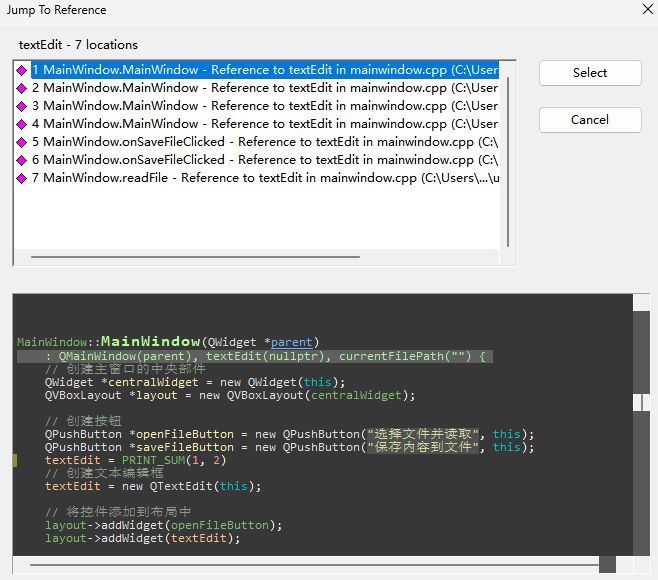
二、Source Insight的符号数据库怎么用
变量的引用跟踪需要借助到Source Insight的符号数据库,它就像一个智能的代码地图,能帮我们快速理清复杂的代码结构,那么它该如何使用呢?
1、快速跳转定义。在符号数据库中双击符号,就可直接跳转到符号对应的定义处,这对于查看符号的具体功能或含义有直接作用。
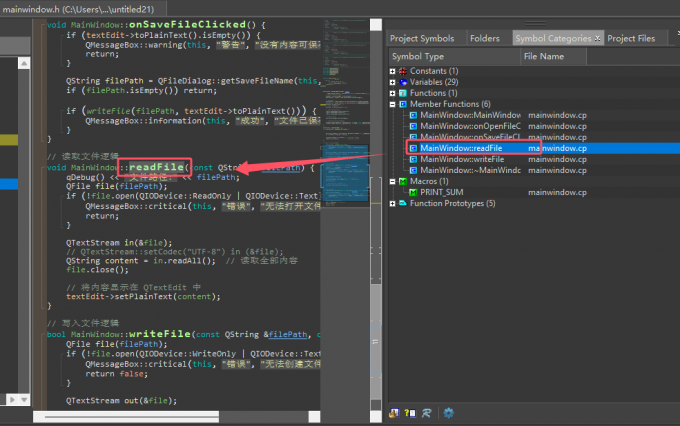
2、引用关系分析。单击符号,可以在Relation窗口中,通过树状视图查看到符号的引用关系,包括该符号被什么符号所引用,又引用了其他什么符号,可以生成完整的调用关系图。
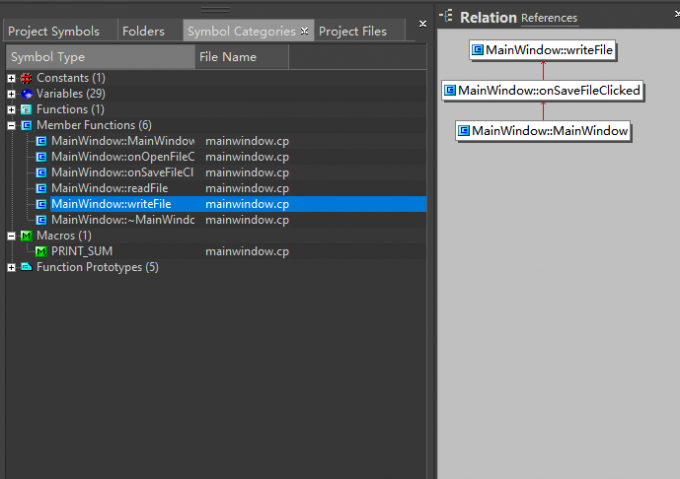
3、代码成员浏览。符号数据库会帮我们将代码分成一个个符号,可以清晰看出代码中包含了哪些变量、方法、宏、原型、成员函数、约束,这能够帮助我们充分了解代码内容。
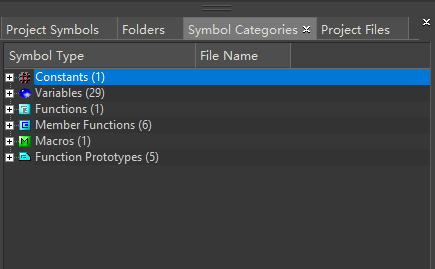
4、代码重构。我们可以右键符号,选择“Smart Rename”,对符号进行重命名,这样可以一次性安全地修改代码中的全部引用点,避免遗漏,对于一些代码重构项目需要更改变量名、函数名非常有用。
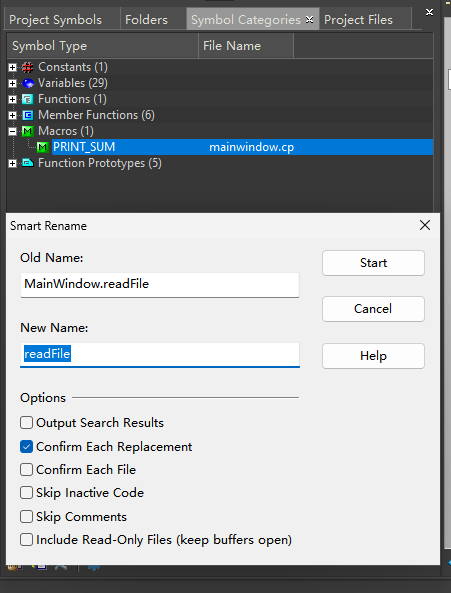
通过以上详细介绍,相信大家对如何用Source Insight实时跟踪变量引用,Source Insight的符号数据库怎么用有了全面的认识。Source Insight虽然是一个代码阅读工具,但它实际上蕴含着强大的代码分析能力,它通过符号数据库功能,为我们的开发工作提供精准支持。

